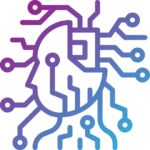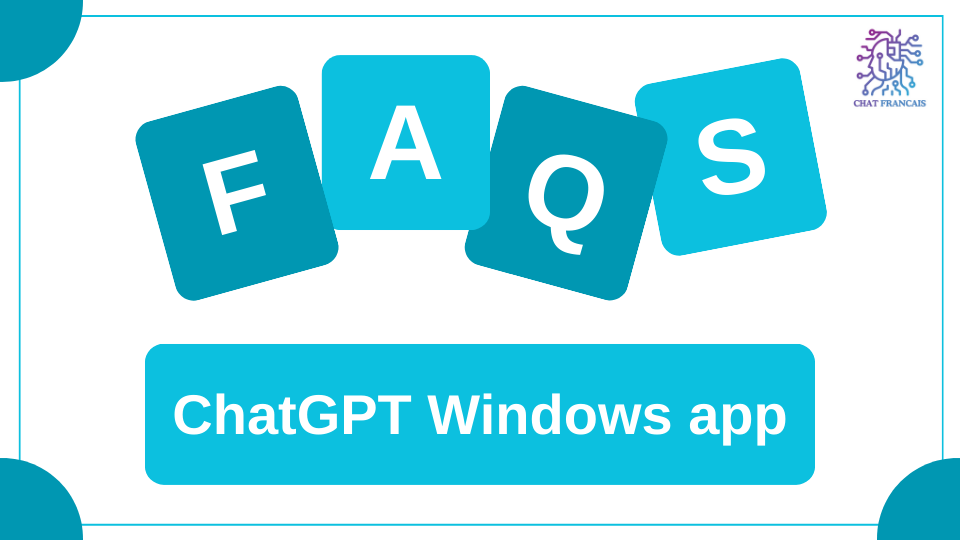Vous voulez optimiser votre expérience avec ChatGPT sur ordinateur ? Les ChatGPT Windows app FAQs rassemblent toutes les réponses aux questions les plus fréquentes sur l’application officielle. Que vous cherchiez à savoir comment télécharger l’app depuis le Microsoft Store, comprendre ses exigences système, utiliser le raccourci Companion pour un accès instantané, ou explorer les fonctions gratuites et payantes, ce guide est fait pour vous. Découvrez comment profiter d’une utilisation fluide, sécurisée et productive de ChatGPT sur Windows, et tirez le meilleur parti de l’IA au quotidien !
Qu’est-ce que l’application ChatGPT Windows?
L’application ChatGPT Windows est une application de bureau qui permet aux utilisateurs d’interagir avec ChatGPT directement sur leurs ordinateurs Windows, offrant un accès instantané aux réponses et fonctionnalités générées par IA.
L’application ChatGPT pour Windows est-elle gratuite ?
Oui : l’application est téléchargeable gratuitement depuis le Microsoft Store et OpenAI a élargi l’accès du client desktop aux utilisateurs gratuits ; certaines fonctionnalités avancées restent toutefois réservées aux abonnés payants.
Téléchargez l’application officielle depuis le Microsoft Store ou via le site de ChatGPT/Desktop (lien de téléchargement fourni par OpenAI).
Ai-je besoin d’un compte OpenAI pour utiliser l’app ?
Pour la plupart des fonctions (historique, synchronisation, personnalisation), une connexion avec un compte OpenAI est requise. Certaines fonctions de recherche rapide (ex. ChatGPT Search via web) ont été rendues accessibles sans compte, mais le client Windows complet demande généralement une connexion.
L’application ChatGPT Windows est-elle gratuite?
Oui, le téléchargement est gratuit. Cependant, des fonctionnalités premium telles que ChatGPT Plus sont disponibles via un abonnement.
Où puis-je télécharger l’application ChatGPT Windows?
Vous pouvez le télécharger sur le site officiel d’OpenAI ou sur le Microsoft Store.
Comment mettre à jour l’application ChatGPT Windows?
Les mises à jour peuvent être téléchargées automatiquement via l’application ou manuellement via le site Web d’OpenAI.
Quelles sont les exigences minimales (OS / CPU) ?
L’app fonctionne sur Windows 10/11 (x64 et ARM64) avec les dernières mises à jour système ; vérifiez la page Microsoft Store pour la version exacte requise.
L’application fonctionne-t-elle hors ligne ?
Non : la génération de réponses et la plupart des fonctions requièrent une connexion Internet active (les modèles tournent côté serveur).
Peut-on utiliser la synthèse vocale / voice mode sur Windows ?
Oui, la prise en charge de la voix est disponible selon votre configuration (micro, pilote) ; certaines options vocales avancées peuvent rester limitées aux abonnés.
L’app conserve-t-elle l’historique de mes conversations ?
Oui, si vous êtes connecté, l’historique est synchronisé avec votre compte et peut être consulté sur d’autres devices selon vos paramètres de confidentialité.
Puis-je supprimer l’historique / effacer des conversations ?
Oui : options pour supprimer des conversations individuelles ou vider l’historique depuis les paramètres de l’app (ou via la console web du compte).
Existe-t-il un raccourci pour un accès rapide (Companion) ?
Oui : le raccourci Alt + Space ouvre rapidement la fenêtre Companion sur Windows (similaire à Option + Space sur macOS).
Puis-je glisser-déposer ou téléverser des fichiers dans l’app ?
Oui — l’app permet l’upload de fichiers (PDF, images, documents) pour analyse/contexte dans une conversation, dans les limites définies par OpenAI.
Y a-t-il une limitation du nombre de tokens / taille de fichier ?
Oui : des limites s’appliquent (fenêtre contextuelle et taille maxi des fichiers). Les quotas précis varient suivant le modèle disponible et le plan (Free/Plus/Pro). Consultez les limites publiées par OpenAI.
L’app Windows propose-t-elle la recherche web intégrée (ChatGPT Search) ?
Oui : la fonction Search (réponses sourcées, web) est intégrée et disponible dans l’app ; son accès a été étendu à un large public via OpenAI.
Les réponses fournissent-elles des sources (liens) ?
Quand la recherche web est utilisée, ChatGPT inclut souvent des liens et sources pour vérification. Toutefois, la présence de sources dépend du type de requête et de la configuration.
Puis-je utiliser la fonction Companion pour copier du texte depuis n’importe quelle app ?
La Companion permet d’interagir rapidement (captures, copier-coller) ; elle facilite l’envoi de contenu depuis d’autres fenêtres vers ChatGPT pour analyse ou résumé.
L’app prend-elle en charge les captures d’écran (screenshot) ?
Oui : vous pouvez capturer/joindre une zone d’écran pour que ChatGPT analyse l’image (OCR / description).
Puis-je changer le thème (clair/sombre) et la taille de police ?
Oui : réglages d’apparence (mode sombre, taille de texte) disponibles dans les paramètres.
Quelles fonctions restent payantes ?
Les fonctions avancées (ex. accès prioritaire aux derniers modèles, fenêtres contextuelles très larges, certaines options multi-modalité ou voix haut de gamme) peuvent nécessiter ChatGPT Plus / Pro. Les offres et prix changent — consultez la page d’abonnement d’OpenAI.
L’app Windows propose-t-elle intégration de plugins / extensions ?
L’écosystème plugins/tools est principalement sur web pour l’instant ; certaines intégrations sont progressivement portées vers le client desktop. Vérifiez les release notes pour nouveautés.
Comment signaler un bug ou donner du feedback depuis l’app ?
Menu Aide / Feedback ou bouton « Signaler un problème » intégré ; OpenAI reçoit aussi des reports via le Help Center.
L’app Windows respecte-t-elle la RGPD / confidentialité européenne ?
OpenAI fournit des informations et options relatives à la vie privée ; les utilisateurs européens peuvent exercer leurs droits via les outils et la politique de confidentialité d’OpenAI. Pour usages sensibles, consultez la politique officielle.
L’app Windows offre-t-elle des fonctions d’accessibilité ?
Oui : options d’accessibilité (taille de police, support lecteur d’écran) sont disponibles selon la version et le système.
Peut-on utiliser plusieurs comptes sur la même app ?
Vous pouvez vous déconnecter et reconnecter avec un autre compte ; la gestion multi-comptes dépend des paramètres locaux (session OS).
Comment désinstaller l’application ?
Par le panneau Windows (« Ajouter/supprimer des programmes ») ou via la page Microsoft Store → Désinstaller.
Les conversations sont-elles chiffrées localement et en transit ?
Les communications entre l’app et les serveurs OpenAI transitent sur des canaux sécurisés (HTTPS) ; OpenAI détaille les mesures sur ses pages de sécurité. Les données locales (cache) suivent les règles de la plateforme.
La version Windows propose-t-elle des raccourcis clavier utiles ?
Oui — shortcut principal Alt + Space pour ouvrir Companion ; d’autres raccourcis sont indiqués dans l’aide de l’app.
Puis-je partager une conversation depuis l’app ?
Oui : options de partage (lien, export) selon les paramètres de confidentialité et la version (compte requis pour certaines actions).
L’app prend-elle en charge l’authentification forte (SSO / 2FA) ?
Oui : pour les comptes entreprise/éducation, SSO et 2FA sont pris en charge via les paramètres de compte OpenAI / Workspace.
Vérifiez la connexion Internet ; 2) mettez à jour l’app ; 3) redémarrez ; 4) signalez le problème via Feedback. Pour lenteur persistante, consultez le support OpenAI.
Quelles nouveautés attendre pour l’app Windows ?
OpenAI publie régulièrement des release notes (nouvelles fonctions : plugins davantage intégrés, améliorations Voice/Companion, meilleure gestion des fichiers et collaboration). Surveillez les notes de version d’OpenAI pour les annonces.